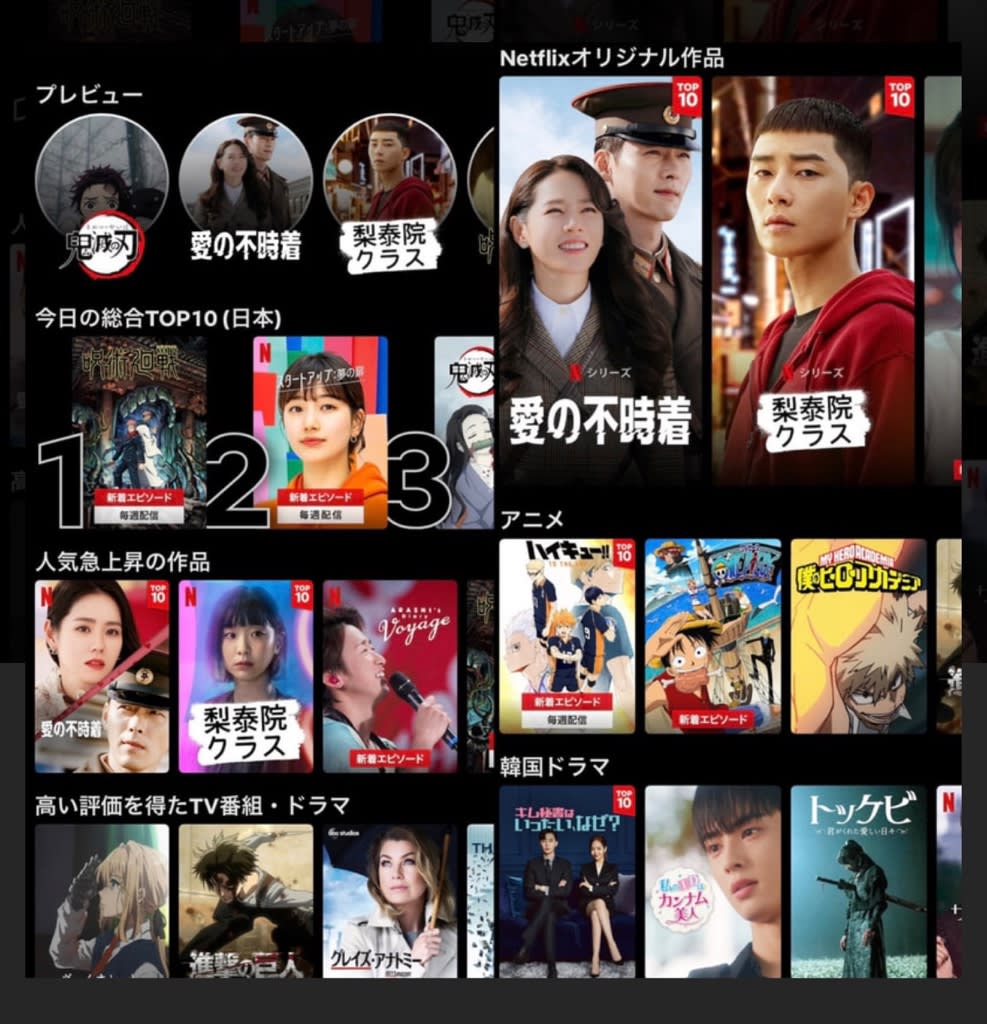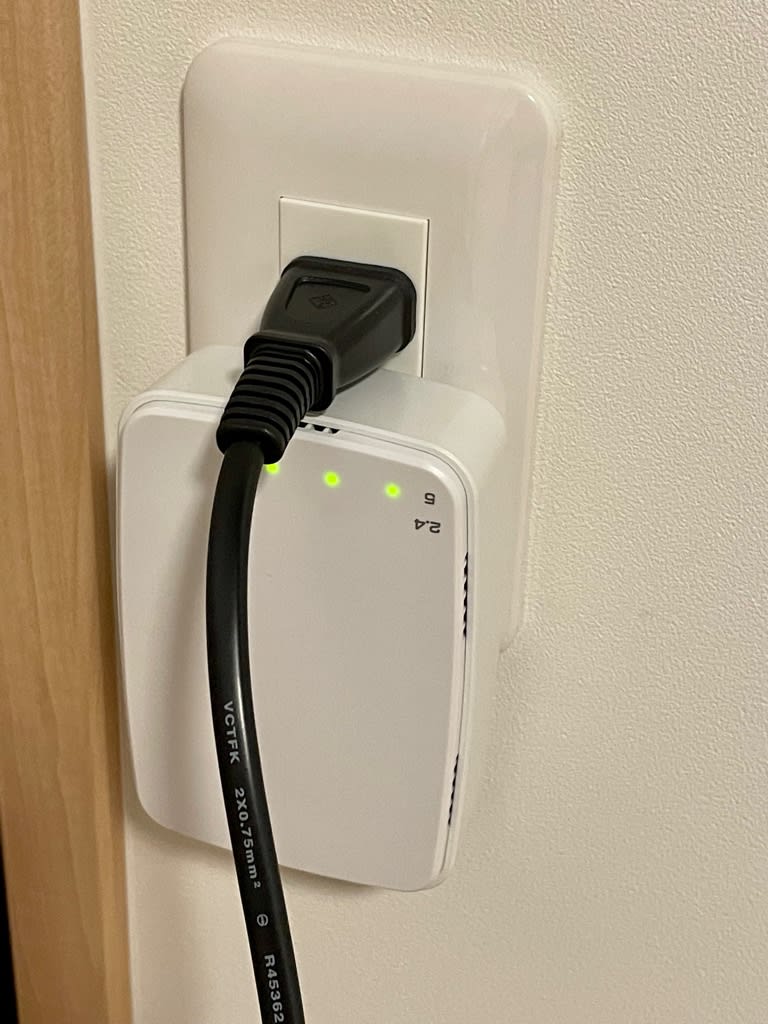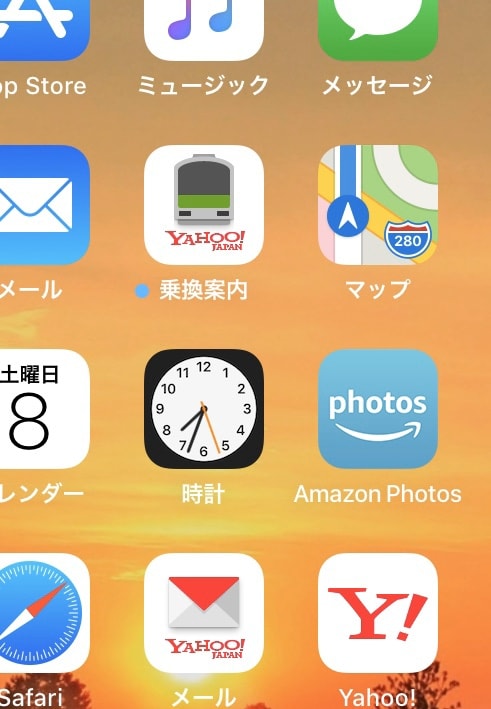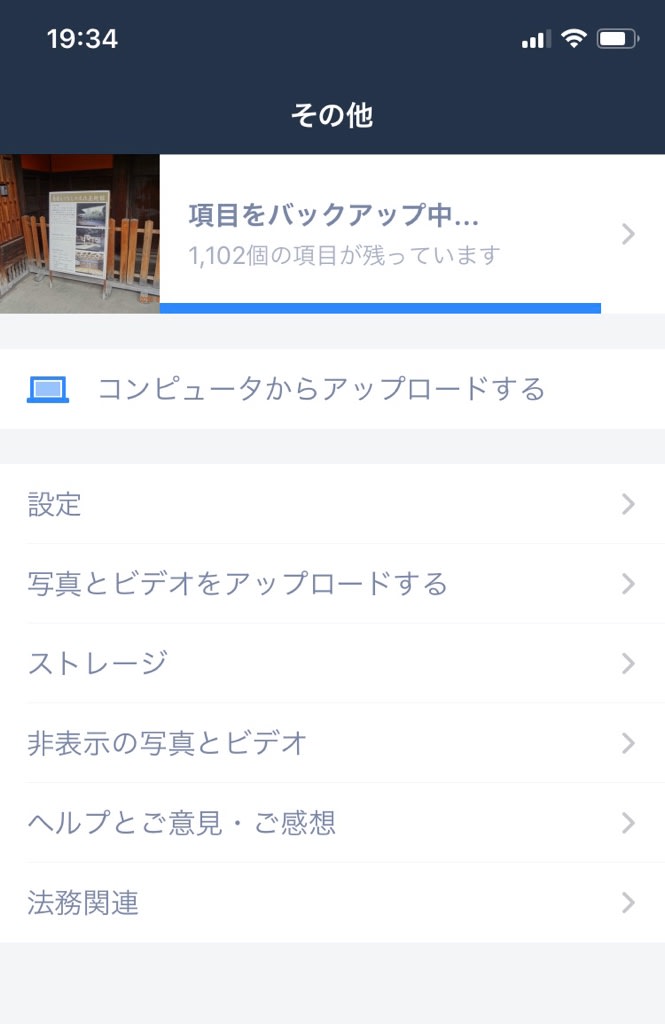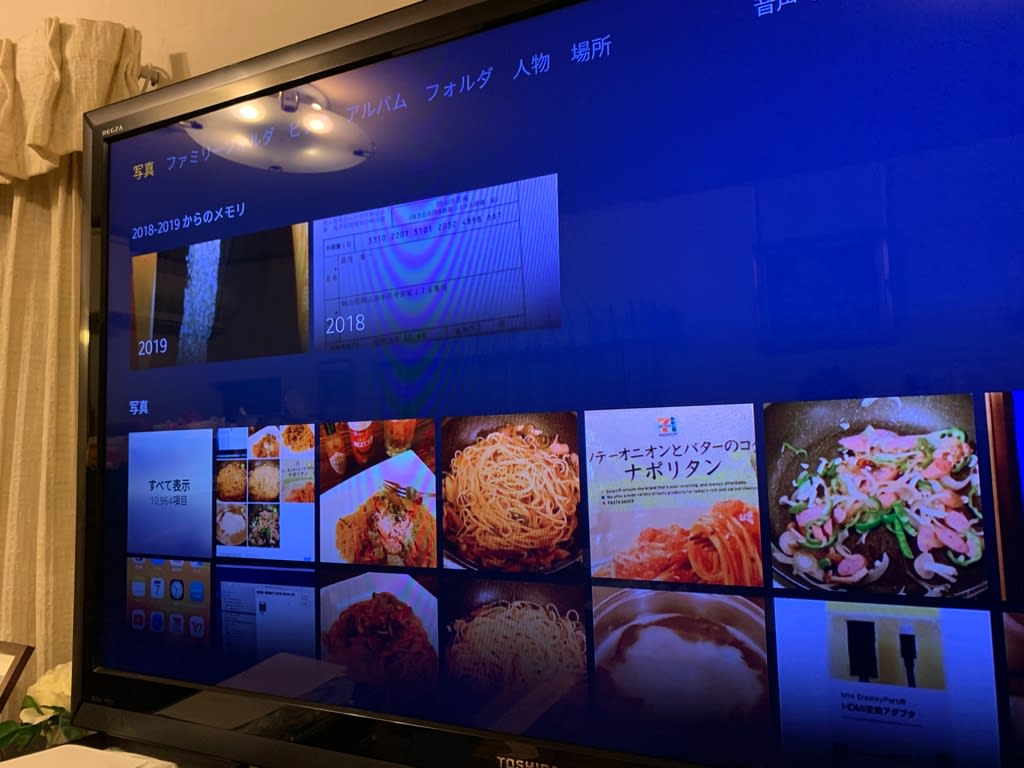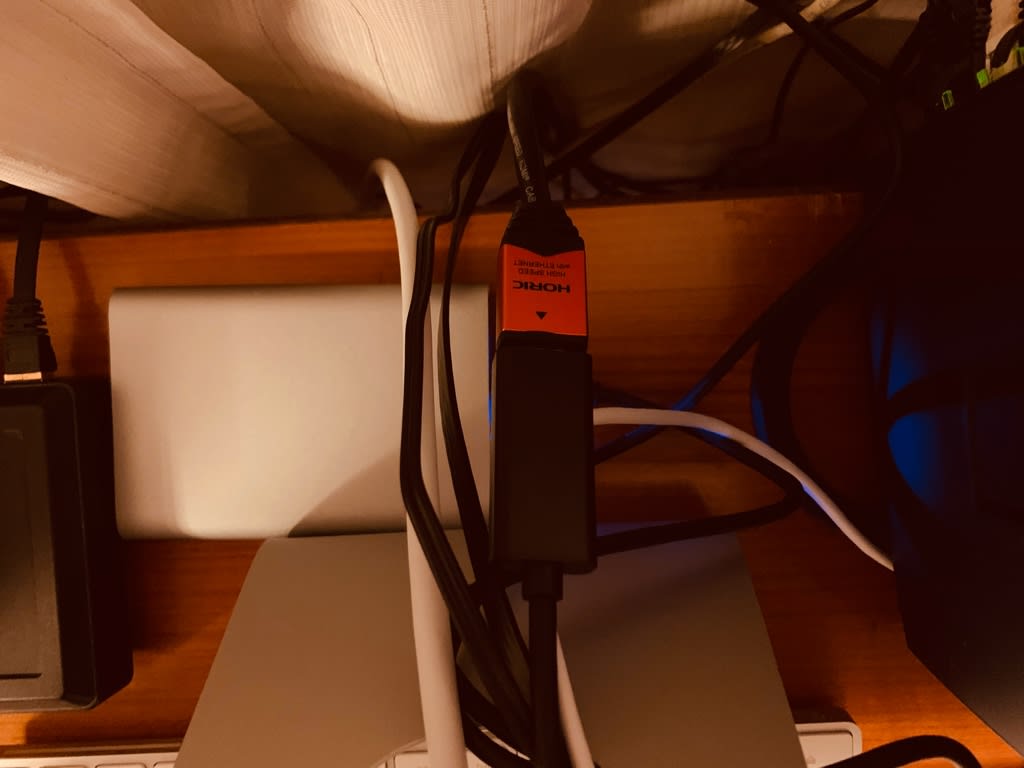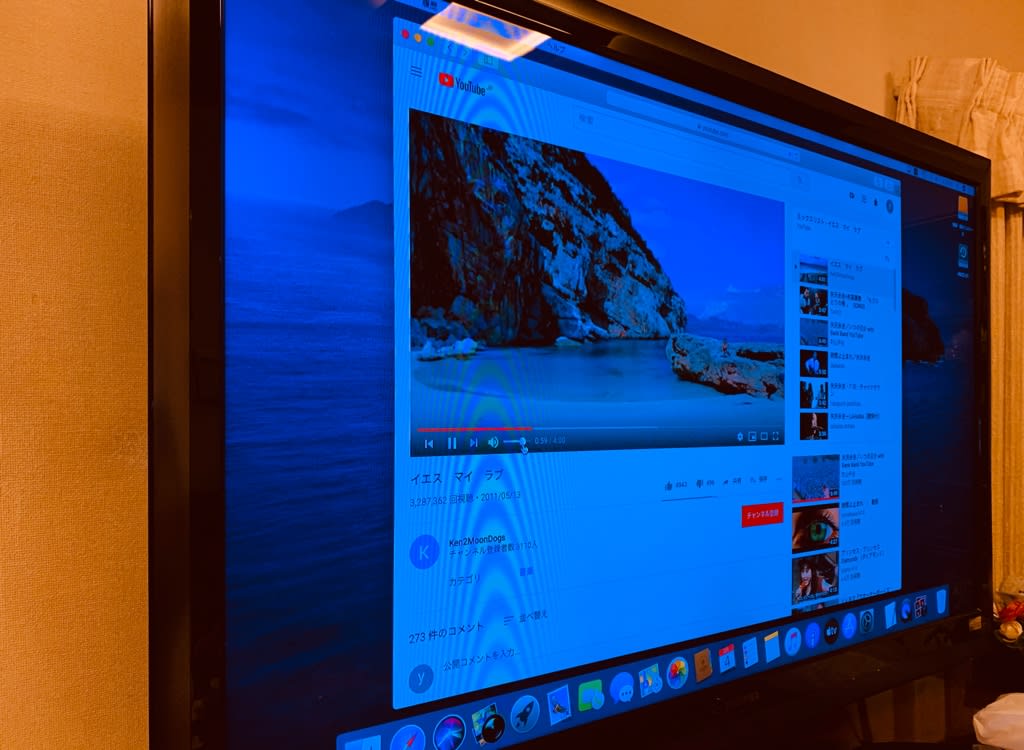プロジェクターに繋いでいる、HDMI切替器が故障したみたいなので、交換する事にしました。

しかし、便利かと思われた自動切替ですが、使っているとうまく切替が出来ず、手動で切替操作しないとダメな時が度々発生していました。

1000円以下のものから、数万円するものまで存在しているHDMI切替器ですが、どれを選んだら良いのか、よく分からない機器の一つです。
こちらが、半年前に取り付けたHDMI切替器。 8K対応で自動切替もできるタイプです。 スペックが高い割に、安かったので買ったやつです。
これが不幸の始まりです。 電化製品の性能と値段は正比例するので、安くて良いものなどありません。

しかし、便利かと思われた自動切替ですが、使っているとうまく切替が出来ず、手動で切替操作しないとダメな時が度々発生していました。
そしてついに、ブルーレイを見ている時に5秒おきに画像が途切れるトラブルが起きました。
電源を切ったり、配線をやり直してもダメです。 ネットで調べてみると、この手のトラブルは、安い中華製HDMI自動切替器などで頻発しているみたいです。
なので、エレコムの手動切替のみのタイプに買い替えてみる事にしました。外部電源供給で、リモコンもついています。

明日取り付けてみて、動作を確認する予定です。